Операційна система Windows, незалежно від її версії, зазвичай автоматично встановлює стандартні драйвери для апаратного забезпечення вашого комп’ютера. Іноді ці драйвери оновлюються під час інсталяції оновлень Windows. В інших випадках ви можете оновити драйвер самостійно або за допомогою спеціальної утиліти, встановленої на вашому ПК. Оновлення драйверів зазвичай є позитивним явищем, оскільки це означає, що виробник вашого обладнання продовжує надавати підтримку для останніх версій операційної системи. Обладнання, що регулярно оновлюється, довше залишатиметься сумісним. На жаль, оновлення драйверів не завжди бездоганно працюють з останніми версіями ОС або з іншими апаратними компонентами. Може статися, що оновлення драйвера не покращить, а навпаки, погіршить роботу вашого обладнання. У такому випадку варто повернутися до попередньої версії драйвера, яка працювала належним чином. Ось як можна відновити драйвер у Windows 10.
Процес відкату драйвера є досить простим, але для його виконання потрібні права адміністратора. Якщо на вашому комп’ютері з Windows налаштовано декілька облікових записів, рекомендується увійти в систему під обліковим записом адміністратора для відкату драйвера, а не використовувати звичайний обліковий запис та вводити пароль адміністратора.
Відновлення попередньої версії драйвера
Запустіть “Диспетчер пристроїв”. Ви можете скористатися пошуком Windows для його пошуку, або ж відкрити вікно “Виконати” за допомогою комбінації клавіш Win + R і ввести команду:
devmgmt.msc
У “Диспетчері пристроїв” знайдіть апаратний компонент, для якого необхідно відновити попередню версію драйвера. Існує декілька можливих сценаріїв, тому ми розглянемо кожен з них. Перший – коли опція відкату доступна. Двічі клацніть на апаратному компоненті, щоб відкрити його властивості. Перейдіть на вкладку “Драйвер” і натисніть кнопку “Відкотити драйвер”, якщо вона активна.
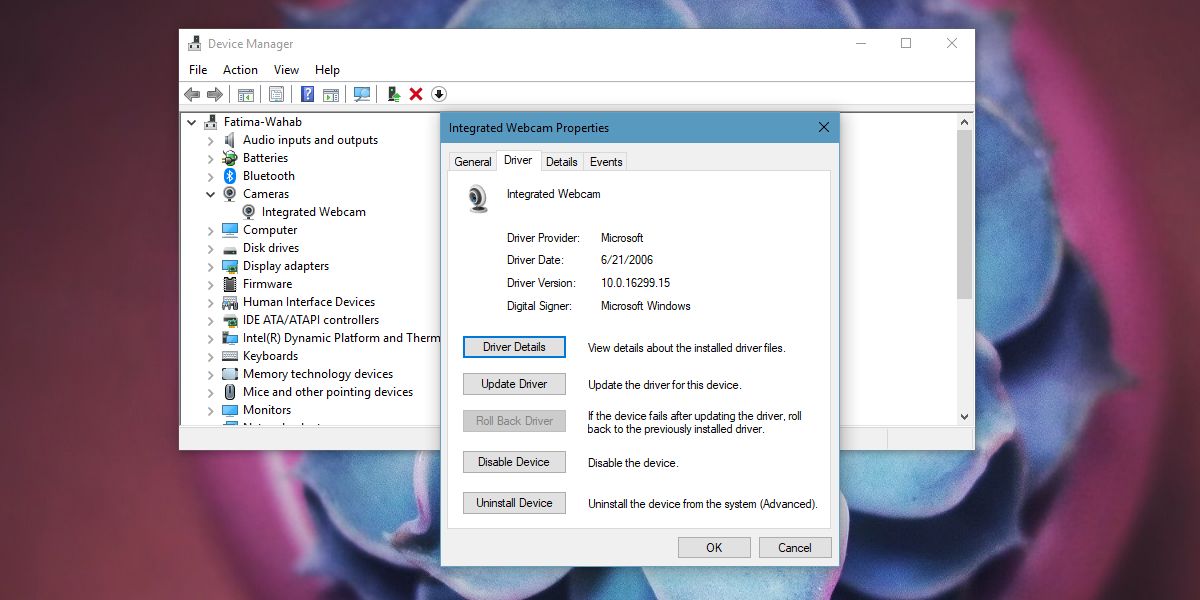
Якщо ця опція неактивна, це означає, що немає попередньої версії драйвера, до якої Windows може повернутися. Це не означає, що відкат драйвера неможливий, просто його не можна виконати за допомогою вбудованої опції.
Якщо вам відома версія драйвера, яку ви хочете використовувати, завантажте її окремо. Драйвери, як старі, так і нові версії, можна знайти на веб-сайті виробника вашого комп’ютера. Деякі драйвери завантажуються у вигляді файлів EXE, наприклад драйвери Dell. У такому випадку запустіть файл EXE та інсталюйте драйвер. Перед цим перейдіть до “Диспетчера пристроїв” і видаліть пристрій.
Після цього запустіть файл EXE з драйвером. Він автоматично визначить ваше обладнання, і все має працювати належним чином. Якщо ваш драйвер не надається у форматі файлу EXE, вам доведеться використовувати “Диспетчер пристроїв” для його встановлення.
Відкрийте “Диспетчер пристроїв” і перейдіть до властивостей пристрою, драйвер якого ви хочете відновити. Перейдіть на вкладку “Драйвер” і натисніть “Оновити драйвер”. Далі оберіть “Виконати пошук драйверів на цьому комп’ютері” > “Огляд”. Оберіть папку, в якій ви зберегли файл драйвера, і “Диспетчер пристроїв” знайде його. Він виконає всі подальші дії. Можливо, вам буде потрібно перезавантажити комп’ютер для застосування всіх змін.
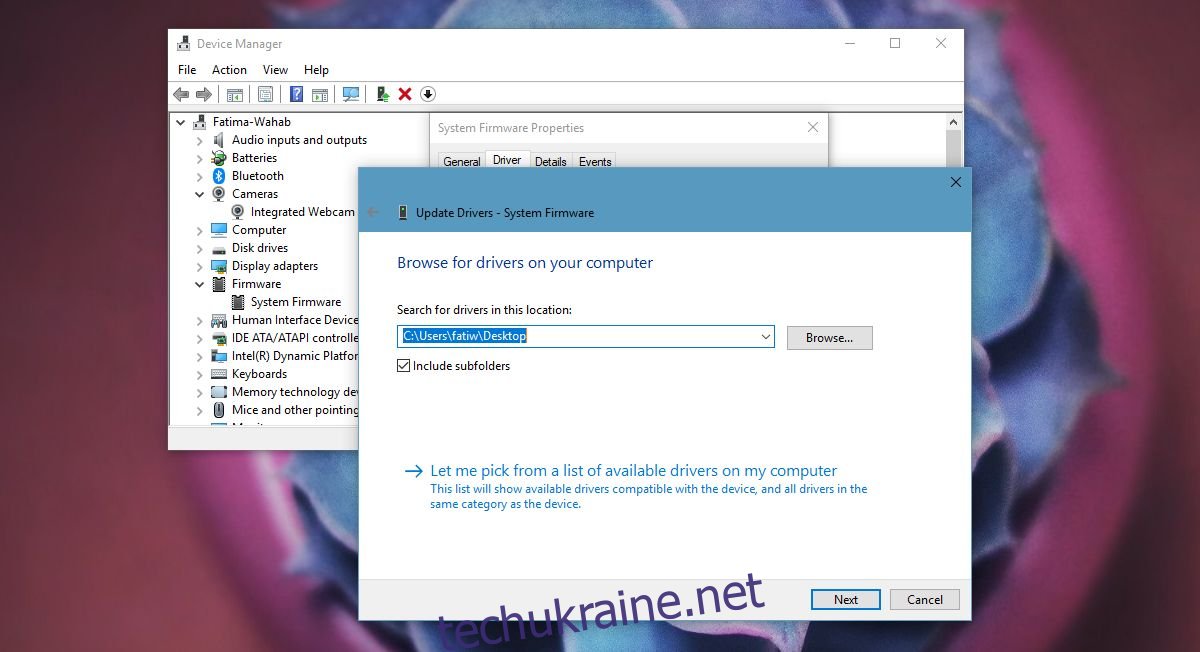
Цей спосіб працює в операційних системах Windows 7, 8/8.1 та Windows 10.